WLAN-Reichweite der Fritz!Box ohne Aufwand erhöhen. Der Mesh Repeater von AVM* sorgt für besten WLAN-Empfang und ist die perfekte Ergänzung für die Fritz!Box.
In den meisten Fällen verrichtet ein Router jahrelang seinen Dienst, ohne Aufmerksamkeit zu benötigen. Moderne Router bieten jedoch immer mehr Funktionen und damit auch die Gefahr, irgendwelche Einstellungen so zu verändern, dass der Router nicht mehr wie erwartet funktioniert.
In solchen Fällen kann es helfen, den Router zurückzusetzen. Dabei gibt es mehrere Möglichgkeiten einen FritzBox reset durchzuführen.
Übrigens: Es gibt auch die Möglichkeit, die Einstellungen der Fritzbox in einer Datei zu sichern. Dann ist es möglich, einen älteren Zustand wiederherzustellen, von welchem man weiß, dass er funktioniert. Wie das geht erfährst du im Beitrag [FritzBox Einstellungen sichern und wiederherstellen].
Fritzbox Werkseinstellungen über die Benutzeroberfläche wiederherstellen
Wenn der Router noch über das Netzwerk erreichbar ist und man sich über die Benutzeroberfläche einloggen kann, dann lässt sich ein Reset auf diesem Weg vornehmen.
Wie du die Konfigurationsoberfläche der FritzBox aufrufen kannst, steht im Beitrag [FritzBox Login im Webbrowser aufrufen]. So führst du anschließend einen Reset des Routers aus.
- In die FritzBox Konfigurationsoberfläche einloggen.
- In der linken Menüleiste auf „System“ und anschließend auf „Sicherung“ klicken.
- Den Reiter „Werkseinstellungen“ auswählen.
- Unten auf den Button „Werkseinstellungen laden„
- Folge den weiteren Anweisungen die nun angezeigt werden.
FritzBox Reset mit Telefon durchführen
Die Einstellungen der FritzBox lassen sich auch über ein angeschlossenes Telefon zurücksetzen. Dabei muss ein klassisches Telefon handeln, das das Tonwahlverfahren unterstützt. Ein IP-Telefon oder ein Smartphone, das über die Fritz!App Fon mit dem Router verbunden wurde funktioniert nicht.
So kannst du die FritzBox mit dem Telefon zurücksetzen.
- Folgende Kombination am Telefon eingeben und anschließend wählen (Hörer abheben):
#991*15901590* - Etwa drei Sekunden warten und anschließend auflegen.
- Die LEDs der Fritzbox fangen an zu blinken. Der Vorgang ist abgeschlossen, wenn die WLAN-LED dauerhaft leuchtet.
FritzBox Reset ohne Zugriff mit Wiederherstellungssoftware
Wenn die Fritzbox nicht mehr erreichbar ist, kann diese noch mit der Wiederherstellungssoftware auf Werkszustand zurückgesetzt werden. So lässt sich die FritzBox zurücksetzen, ohne Zugriff auf die Weboberfläche zu haben.
- Rufe die Adresse https://ftp.avm.de/fritzbox/ mit deinem Webbrowser auf und klicke auf dein FritzBox-Modell. Anschließend auf „deutschland“ > „recover“ und lade die EXE-Datei herunter.
Wenn deine FritzBox unter der genannten Seite nicht verfügbar ist, schau unter https://download.avm.de/archive/fritz.box/ unter deiner Fritzbox > x_misc > deutsch nach. - Entferne alle Kabel an der FritzBox.
- Verbinde die FritzBox direkt über ein Netzwerkkabel mit deinem Computer. Das zurücksetzen über WLAN ist nicht möglich. Wenn dein Computer keinen Netzwerkanschluss hat, kannst du einen USB-Netzwerkadapter verwenden.
- Möglicherweise musst du für den folgenden Prozess die Firewall an deinem Computer deaktivieren.
- Starte das heruntergeladene Programm und folge den Anweisungen.
Anzeige
20.000 mAh, USB-C und USB-A, Hohe Ladeleistung ermöglicht Laden von Notebooks
USB-C & USB-A, 65W Ladeleistung lädt Laptops & Handys, Power Delivery & Quick Charge


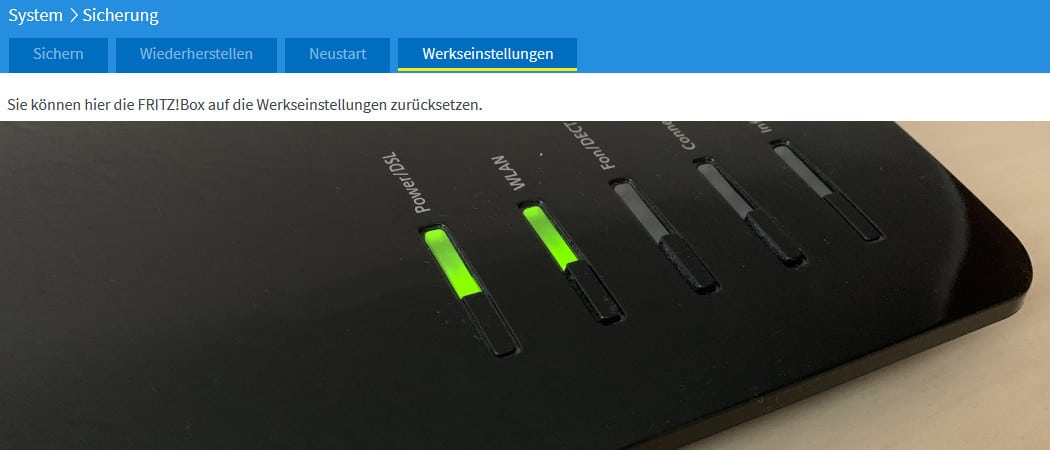
Hi Niko,
danke für die Tipps, weil meine alte 7320 mich nicht mehr reinlässt (weder über Telefon, noch WLAN weil wohl das Standartpasswort geändert wurde).
Leider ist sie in deinem Link für die 3. Möglichkeit nicht gelistet. Wo finde ich die passende EXE Datei?
Hallo Thilo,
schau mal unter https://download.avm.de/archive/fritz.box/fritzbox.fon_wlan_7320/x_misc/deutsch/
Ich hab den Link auch zum Artikel hinzugefügt.
Gruß
Niko
Die scheiße funktioniert nicht das verpisste recover programm findet nichts